วิธีใช้ Steam Families เพื่อแชร์เกม
เผยแพร่แล้ว: 2024-04-09คำตอบด่วน: หากต้องการตั้งค่า Steam Families ให้ลงทะเบียนในโปรแกรมเบต้า (หากจำเป็น) สร้างครอบครัวของคุณ เชิญสมาชิก แบ่งปันเกมที่มีข้อจำกัด และสนุกกับการเล่นด้วยกัน โปรดใช้ความระมัดระวังในการโกงเพื่อป้องกันการแบน และสำรวจการควบคุมโดยผู้ปกครองที่ได้รับการปรับปรุงเพื่อประสบการณ์การเล่นเกมที่ปลอดภัยยิ่งขึ้น
Steam Families เป็นคุณสมบัติใหม่ที่ปรับปรุงคุณสมบัติ Family Sharing ของ Steam มีคุณสมบัติใหม่ๆ เช่น การแชร์คลังเกมและการควบคุมโดยผู้ปกครองที่ได้รับการปรับปรุง
นอกจากคุณสมบัติใหม่แล้ว Steam ยังเพิ่มการปรับปรุงคุณภาพชีวิตที่จำเป็นมากอีกด้วย โปรดทราบว่าการดำเนินการนี้จะไม่เปิดใช้งานการแชร์สิ่งต่าง ๆ เช่น Game Pass หากคุณมีสิ่งเหล่านี้ทำงานอยู่
มาดูกันดีกว่า
Steam Family คืออะไร
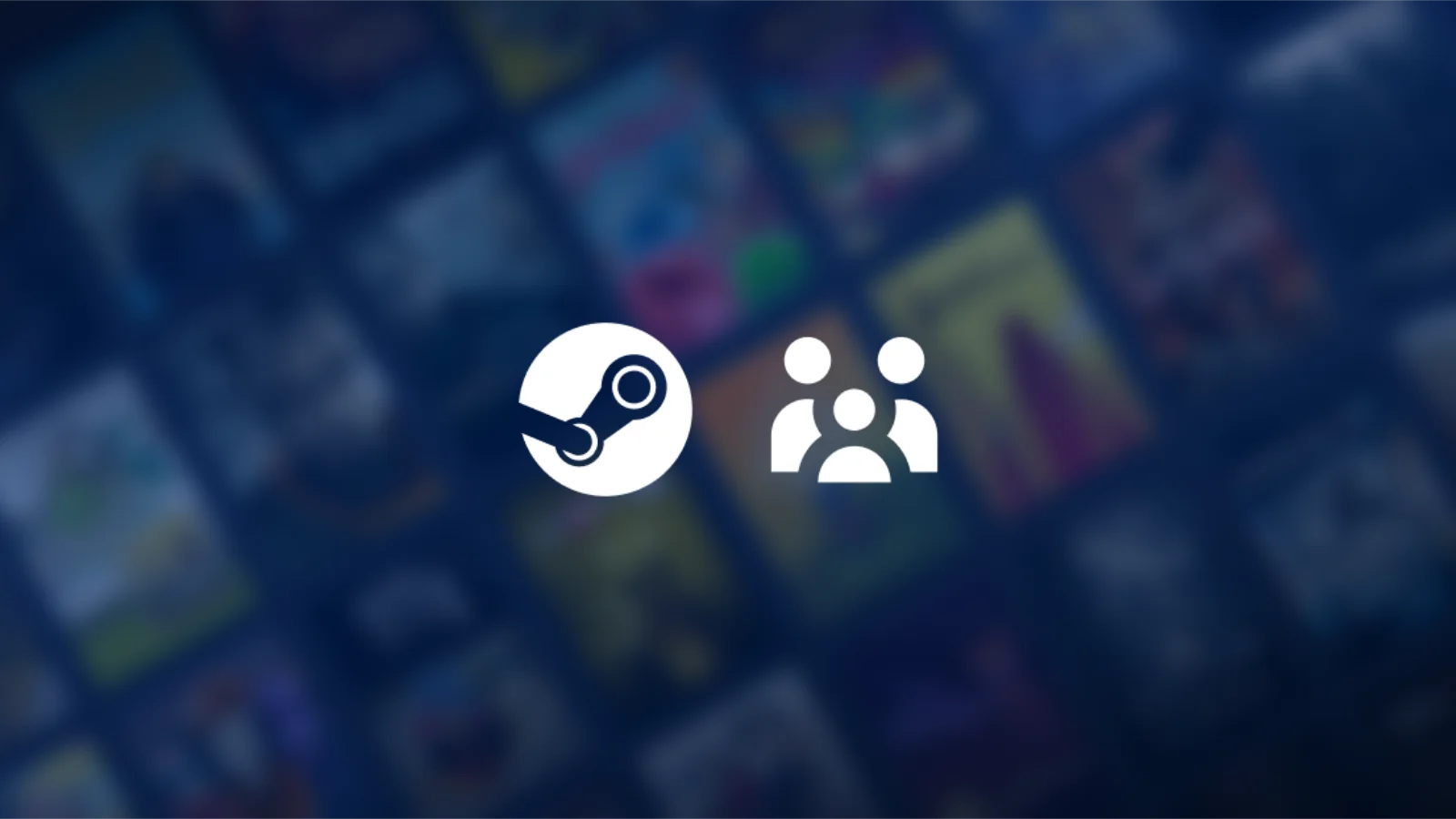
Steam Families อนุญาตให้คนแบ่งปันเกมของตนได้สูงสุดหกคน โดยพื้นฐานแล้ว มันจะรวบรวมเกมทั้งหมดที่สมาชิกในครอบครัวของคุณเป็นเจ้าของเพื่อให้สมาชิกในครอบครัวได้เล่นตามที่คุณต้องการ
ข้อเสียคือคุณไม่สามารถเล่นเกมเดียวกันในหลายบัญชีได้ เว้นแต่จะมีคนเป็นเจ้าของเกมนั้นมากกว่าหนึ่งคน (จะมีรายละเอียดเพิ่มเติมในภายหลัง)
ประเด็นสำคัญประการหนึ่งที่ต้องจำไว้ก็คือ ตระกูล Steam ไม่จำเป็นต้องประกอบด้วยผู้ที่เกี่ยวข้องกับคุณ อาจเป็นเพื่อนหรือคู่ของคุณ ไม่มีข้อกำหนดเฉพาะใดๆ
สมาชิกไม่จำเป็นต้องอยู่ในครัวเรือนเดียวกัน แม้ว่าอาจมีการเปลี่ยนแปลงในอนาคตก็ตาม
วิธีใช้ Steam Family
ลงทะเบียนในโปรแกรมเบต้า (หากจำเป็น)
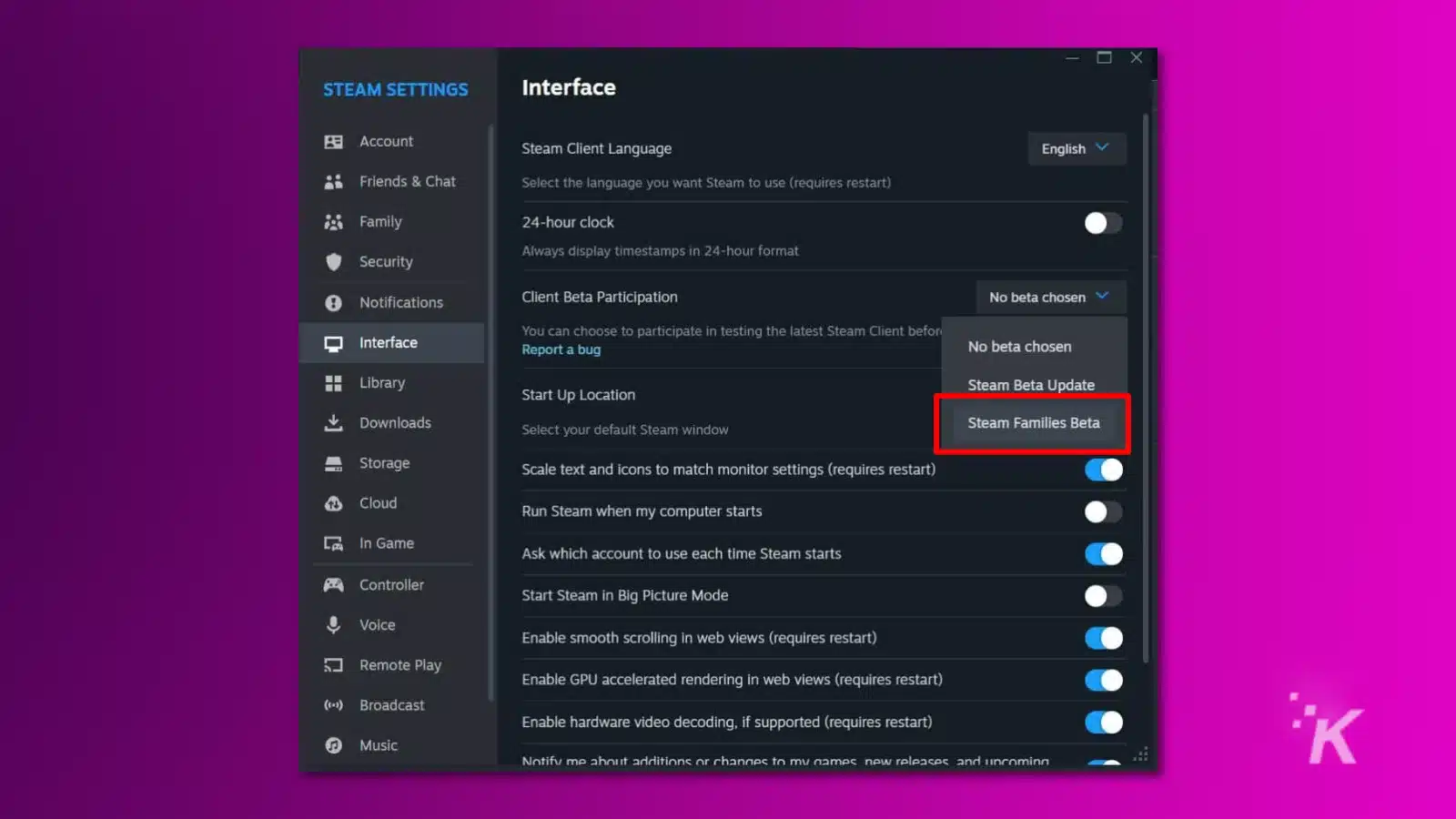
หากคุณไม่เห็นตัวเลือกสำหรับตระกูล Steam อาจเป็นเพราะตัวเลือกดังกล่าวพร้อมใช้งานบนรุ่นเบต้าของ Steam เท่านั้น
หากต้องการเข้าถึงเบต้าในบัญชีของคุณ ให้เปิด Steam คลิกที่ การตั้งค่า จากนั้นคลิกที่อิน เทอร์เฟซ ค้นหา ส่วนการเข้าร่วมเบต้า และเลือก Steam Families Beta จากรายการ
รีสตาร์ท Steam เพื่อดาวน์โหลดและใช้การอัปเดต
สร้างครอบครัว Steam
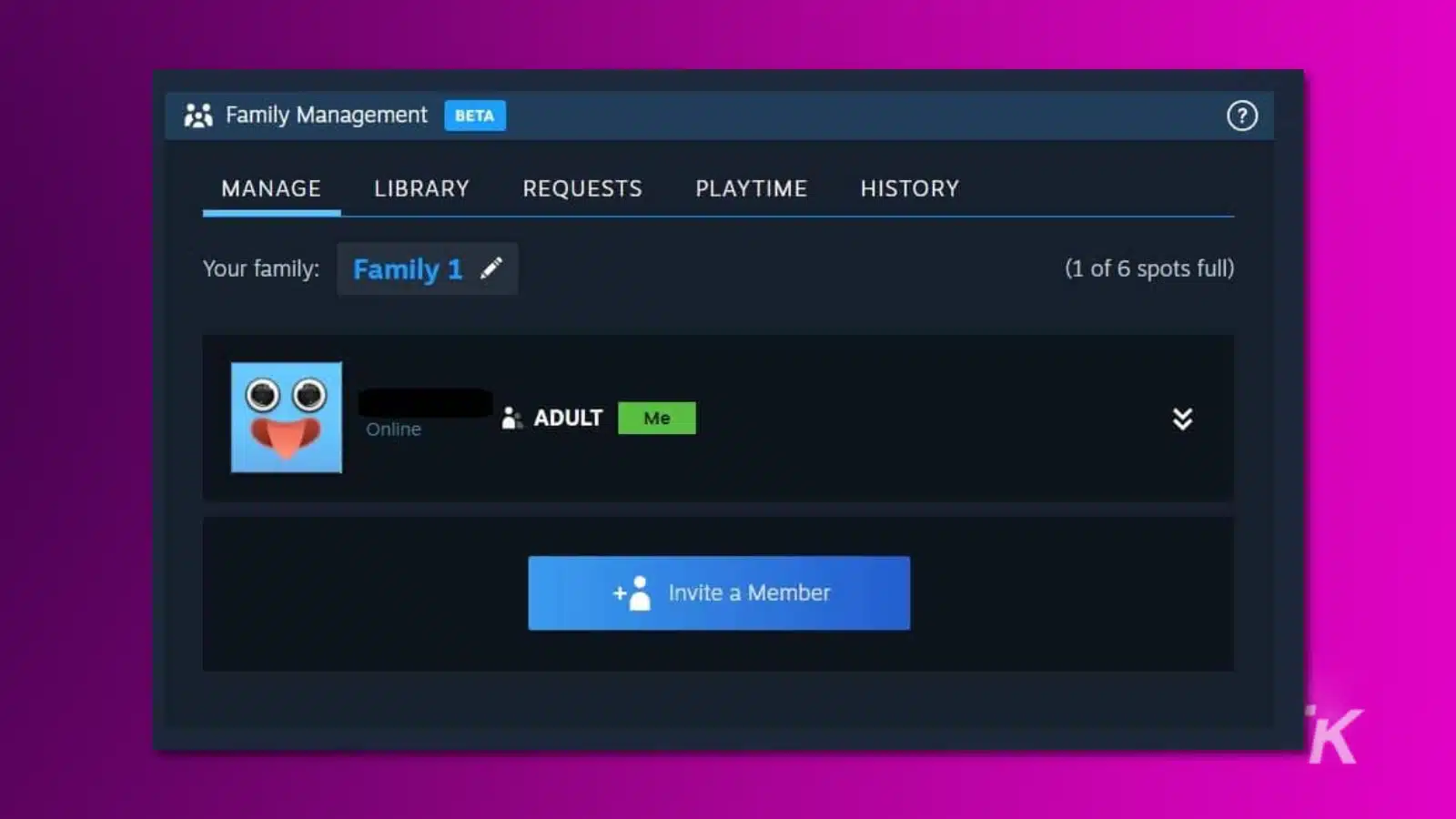
หากต้องการสร้าง Steam Family ให้เปิดการตั้งค่า Steam และเลือก แท็บ Family คุณสามารถสร้างครอบครัวด้วยชื่อใดก็ได้และเปลี่ยนแปลงได้ทุกเมื่อที่คุณต้องการ
คลิกที่ จัดการ Steam Family เพื่อเข้าถึงเครื่องมือการจัดการ ซึ่งคุณสามารถเชิญสมาชิกและดูคลังเกมของครอบครัวของคุณได้
คลิกที่ปุ่ม เชิญสมาชิก เพื่อเพิ่มสมาชิกในครอบครัวใหม่ และเลือกว่าจะเชิญในฐานะผู้ใหญ่หรือเด็ก สิ่งนี้ทำให้คุณมีข้อจำกัดด้านเนื้อหาในระดับหนึ่งสำหรับเกมที่เหมาะสมกับวัยสำหรับผู้ใช้ที่อายุน้อยกว่า
ข้อจำกัดในการแชร์เกมกับตระกูล Steam
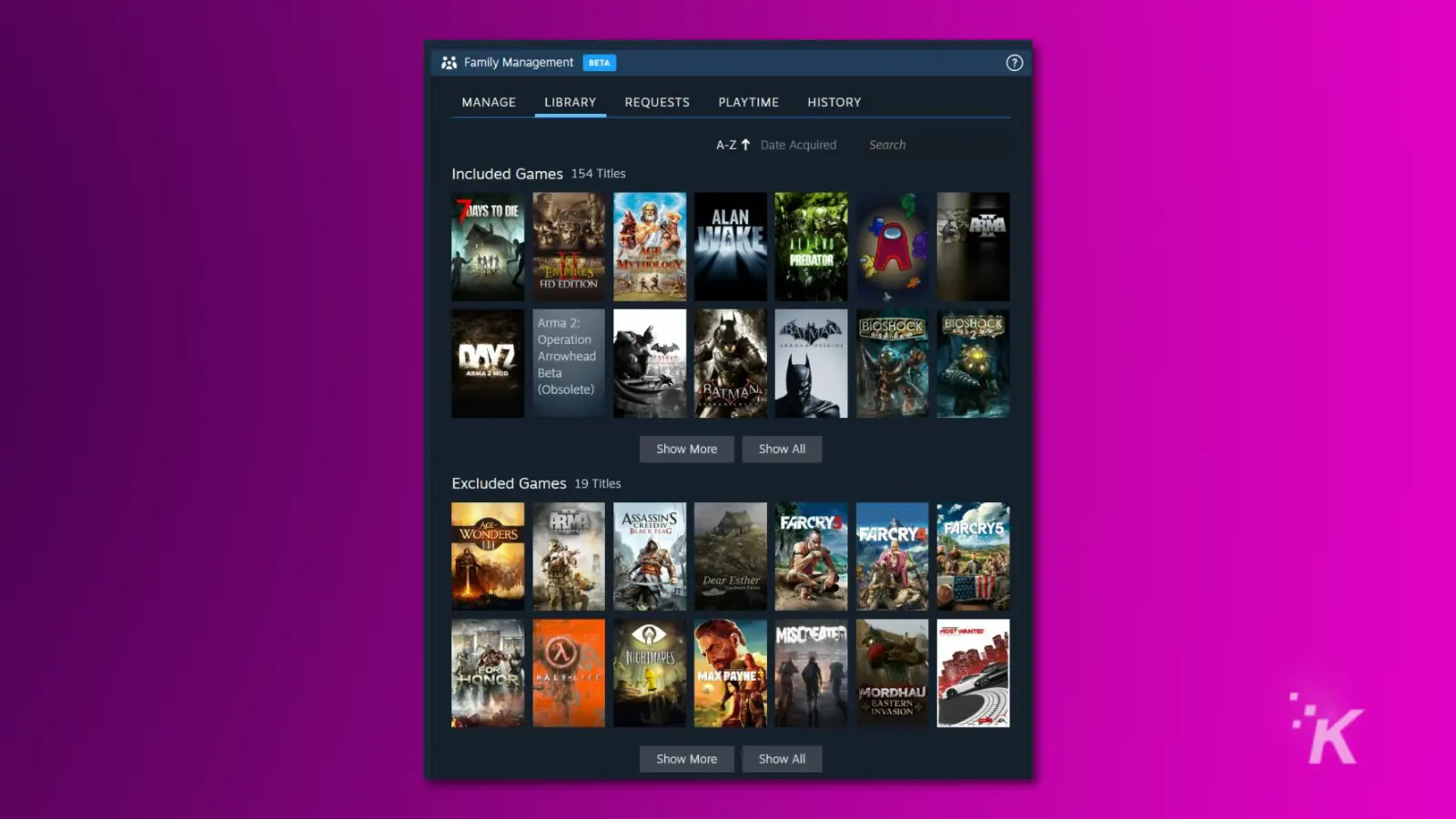
คุณสามารถแบ่งปันเกมใดๆ ก็ได้กับตระกูล Steam โดยมีข้อจำกัดบางประการที่คุณควรทราบ สิ่งเหล่านี้คล้ายกับข้อกำหนดสำหรับ Steam Remote Play
สำหรับผู้เริ่มต้น นักพัฒนาเกมสามารถเลือกไม่ใช้คุณสมบัตินี้ได้ ทำให้เกมของพวกเขาเข้าถึงได้เฉพาะกับบัญชีที่ซื้อเกมเท่านั้น
ประการที่สอง เกมที่ต้องใช้ตัวเรียกใช้จากบุคคลที่สามจะได้รับการยกเว้นจากตระกูล Steam ซึ่งรวมถึงเกม Ubisoft หรือ EA ส่วนใหญ่ด้วย คุณจะเห็นรายชื่อเกมที่ยกเว้นใต้ส่วนไลบรารี
นอกเหนือจากนั้น การใช้ Steam Families เพื่อแบ่งปันเกมนั้นตรงไปตรงมา
เมื่อสมาชิก Steam เข้าร่วมครอบครัว Steam ของคุณ เกมที่มีสิทธิ์ในคลัง Steam ของพวกเขาจะถูกเพิ่มไปยังคลังครอบครัว คุณสามารถดาวน์โหลดและเล่นเกมใดก็ได้ในส่วนเกมที่รวมไว้
Steam Families เป็นวิธีที่ดีกว่าในการแชร์เกม
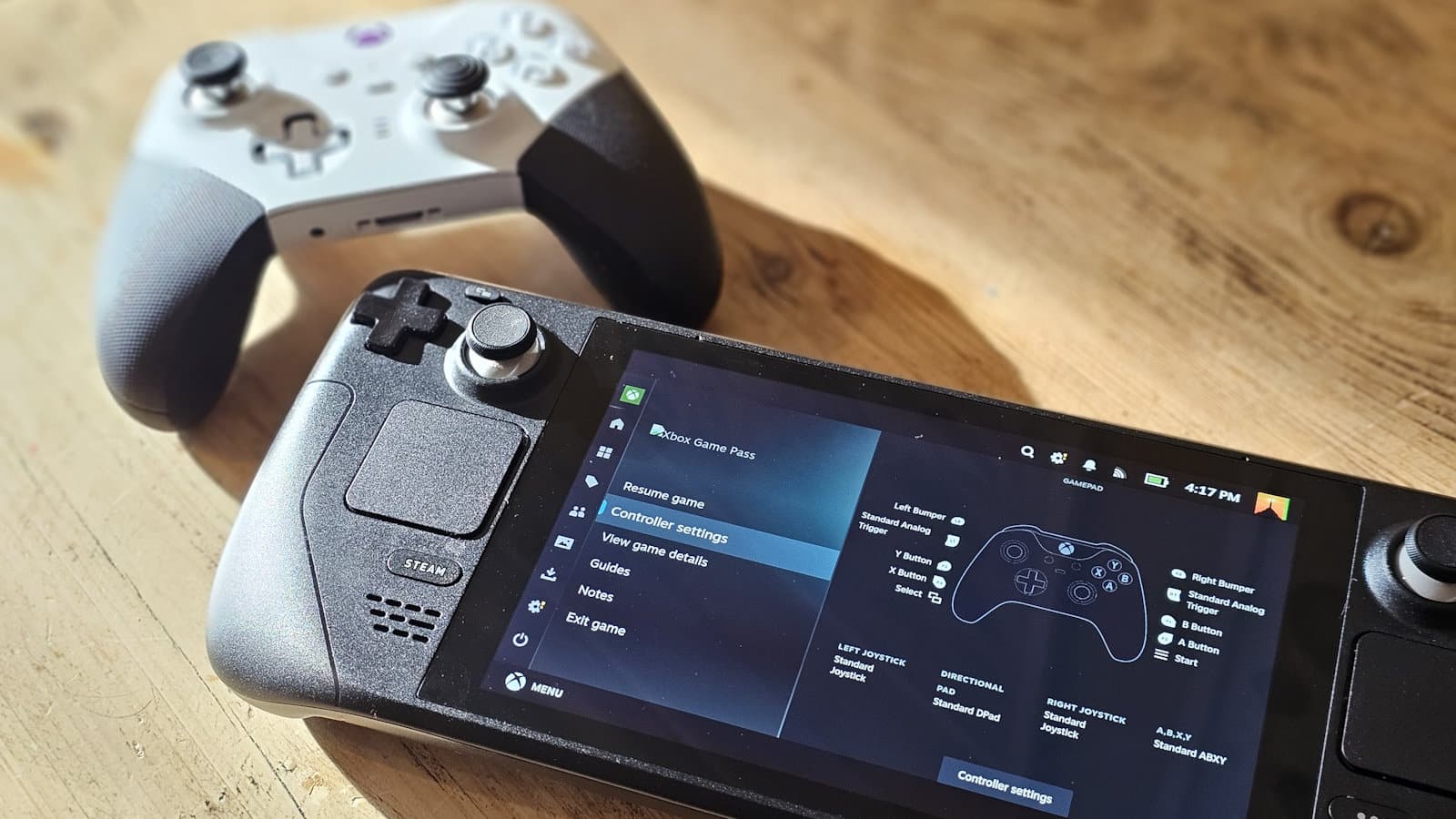
แยกเซฟเกม
ไม่ต้องกังวล; การบันทึกและความคืบหน้าจะเชื่อมโยงกับบัญชีของคุณและบันทึกไว้ในระบบคลาวด์ ตัวอย่างเช่น หากคุณเล่น Cyberpunk 2077 ของเพื่อนของคุณผ่าน Steam Families มันจะไม่รบกวนการบันทึกเกมของพวกเขา
มันจะเหมือนกับการเริ่มเกมตั้งแต่ต้นในบัญชีของคุณ กล่าวอีกนัยหนึ่ง คุณทั้งคู่สามารถเล่นเกมสำเนาเดียวกันได้ แต่ใช้ไฟล์บันทึกแยกกัน
การแชร์คีย์ใบอนุญาต
สิ่งสำคัญคือต้องเข้าใจว่าการแชร์คีย์ใบอนุญาตทำงานอย่างไร ลองใช้ Helldivers 2 เป็นตัวอย่าง
หากสมาชิกในครอบครัวคนใดคนหนึ่งของคุณซื้อ Helldivers 2 คุณสามารถเล่นผ่าน Steam Families ได้ในบัญชีของคุณ แต่เจ้าของเดิมจะไม่สามารถเล่นเกมดังกล่าวในบัญชีของพวกเขาได้ มีเพียงคนเดียวเท่านั้นที่สามารถเล่นเกมได้ในแต่ละครั้ง
กล่าวอีกนัยหนึ่งคุณจะไม่สามารถเล่นด้วยกันได้ หากต้องการเล่นด้วยกัน จะต้องมีรหัสลิขสิทธิ์มากกว่าสองรหัสในครอบครัว อย่างไรก็ตาม คุณสามารถใช้สำเนา Helldivers 2 ของผู้อื่นได้หากพวกเขาไม่ได้เล่น
ดังนั้น หากครอบครัว Steam ของคุณมีสมาชิกสี่คนและคนสองคนซื้อ Helldivers 2 ก็จะมีสำเนาสองชุดที่จะแบ่งปัน สมาชิกที่ไม่มีมันยังสามารถเล่นได้ตราบใดที่เจ้าของเดิมไม่ได้เล่น
สิ่งนี้ใช้ได้กับเกมที่ต้องชำระเงินเท่านั้น เกม Steam ที่เล่นฟรีใดๆ จะได้รับใบอนุญาตในการเล่นครั้งแรก
เล่นเกมได้แม้ในขณะที่ออนไลน์และอยู่ในเกมอื่น
ก่อนหน้านี้ Steam Families อนุญาตให้คุณแบ่งปันเกมกับสมาชิกในครอบครัว แต่คุณสามารถเล่นเกมที่แชร์ได้เฉพาะในกรณีที่เจ้าของเกมออฟไลน์หรือไม่ได้อยู่ในเกมในปัจจุบันเท่านั้น
นั่นเป็นปัญหา เนื่องจากจะทำให้คุณออกจากเกมใดก็ตามที่คุณกำลังเล่นอยู่ หากเจ้าของบัญชี Steam ตัดสินใจว่าพวกเขาต้องการใช้บัญชีของพวกเขา
ขณะนี้ผู้อื่นสามารถเล่นเกมจากบัญชีของคุณได้ ในขณะที่คุณสามารถเล่นเกมอื่นในบัญชีเดียวกันได้ คุณยังสามารถเล่นเกมเดียวกันร่วมกันได้หากมีรหัสลิขสิทธิ์มากกว่าสองรหัสในครอบครัว
การโกง
ระวัง. ตามนโยบายของ Steam หากใครก็ตามในครอบครัวของคุณถูกจับได้ว่าโกงในเกม ทุกคนในแผน Family Sharing จะถูกแบน แม้ว่าสิ่งนี้อาจดูเข้มงวด แต่ก็ออกแบบมาเพื่อป้องกันไม่ให้ผู้อื่นใช้ระบบในทางที่ผิด
การควบคุมโดยผู้ปกครอง
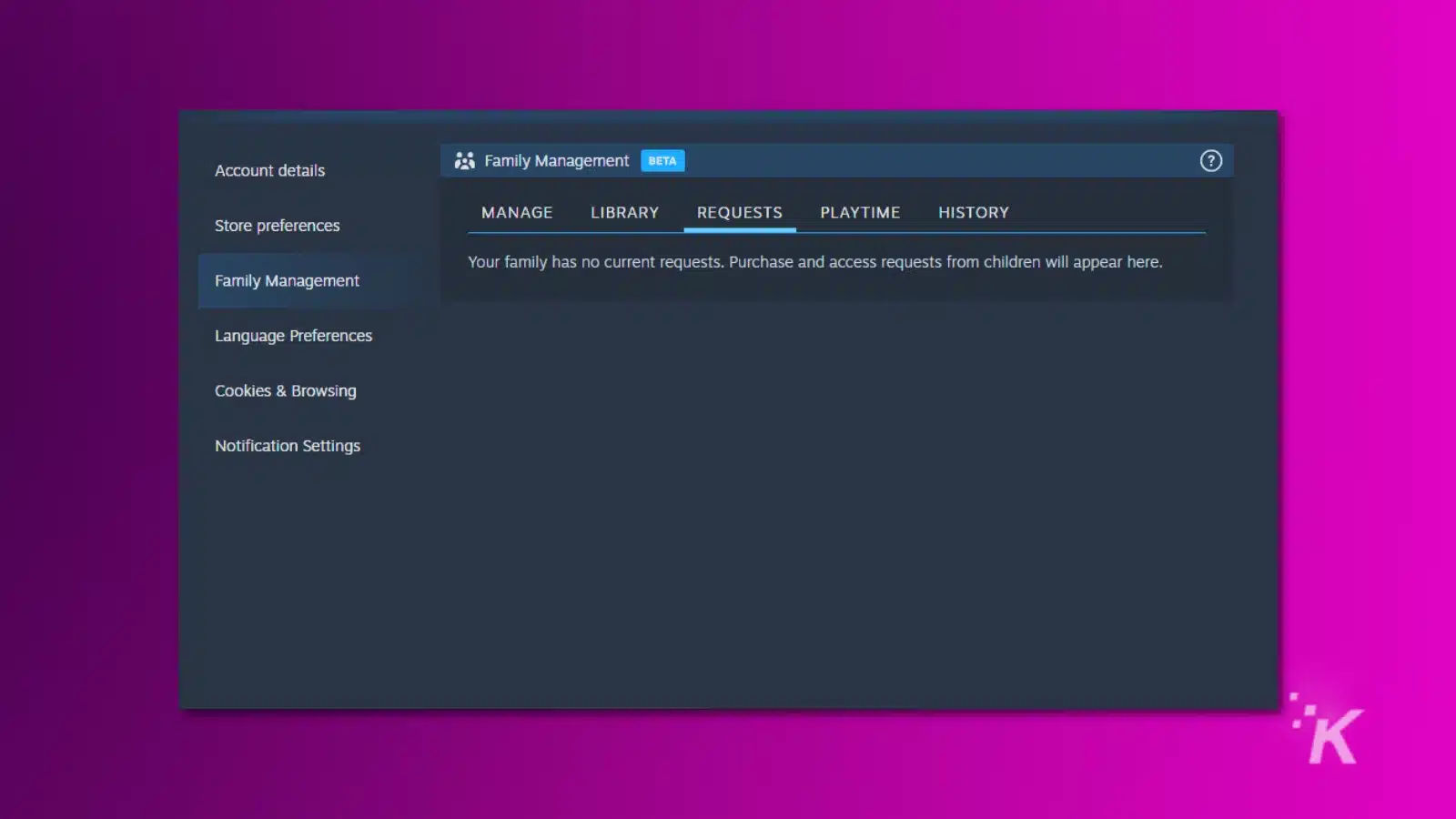
การเปลี่ยนแปลงใหม่นี้รวมถึงการควบคุมโดยผู้ปกครองที่ได้รับการปรับปรุงซึ่งมีฟีเจอร์ที่จำเป็นมาก
คำขอซื้อ
ตอนนี้ บัญชีเด็กสามารถขอซื้อสินค้าจากเจ้าของครอบครัวได้ ก่อนหน้านี้ บัญชีเด็กสามารถซื้อเกมโดยมีข้อมูลการชำระเงินบันทึกไว้โดยไม่ต้องได้รับการอนุมัติจากผู้ปกครอง อย่างที่คุณคงจินตนาการได้ นั่นอาจนำไปสู่ค่าใช้จ่ายที่ไม่คาดคิดได้ ขณะนี้ บัญชีเด็กสามารถขอให้ผู้นำครอบครัวซื้อเกมในนามของพวกเขาได้
เวลาเล่น
คุณสมบัติที่น่าสนใจอีกอย่างคือตัวเลือกในการติดตามเวลาเล่นเกม ภายใต้การจัดการครอบครัว คุณสามารถดูได้ว่าสมาชิกในครอบครัวของคุณใช้เวลากับเกมบางเกมกี่ชั่วโมง
กรองเกม
คุณยังสามารถกรองเกมที่ไม่เหมาะสมได้จากห้องสมุดครอบครัว ช่วยให้ควบคุมสิ่งที่ลูกของคุณเล่นได้ง่ายขึ้นเมื่อคุณไม่ได้อยู่ดูแล
Steam Families ปรับปรุงเครื่องมือการแบ่งปันที่มีอยู่
ตอนนี้คุณรู้วิธีใช้ Steam Families เพื่อแชร์เกมแล้ว!
แม้ว่า Steam จะอนุญาตให้แชร์เกมกับครอบครัวหรือเพื่อนที่เชื่อถือได้แล้ว แต่การอัปเดตใหม่ก็นำเสนอวิธีการเล่นร่วมกันที่ดีกว่า
คำถามเดียวตอนนี้คือจะเล่นอะไรก่อน
มีความคิดเห็นเกี่ยวกับเรื่องนี้บ้างไหม? ส่งข้อความถึงเราด้านล่างในความคิดเห็นหรือดำเนินการสนทนาบน Twitter หรือ Facebook ของเรา
คำแนะนำของบรรณาธิการ:
- PS5 หรือ Xbox ของคุณต้องการการระบายความร้อนเพิ่มเติมหรือไม่?
- วิธีปรับเทียบ HDR ใน Windows เพื่อประสบการณ์การรับชมที่สมบูรณ์ยิ่งขึ้น
- วิธีหยุด PS5 ที่ร้อนเกินไป
- วิธีรับ Xbox Game Pass บน
ดาดฟ้าอบไอน้ำ
